Wi-Fi korumalı sistem ( WPS ) , yönlendirici ve geniş bant modemi arasında hızlı bir bağlantı kurmanın bir yoludur. Skybox'lar bu özelliğe sahiptir ve diğer Wi-Fi özellikli cihazlarla kurmak ve kullanmak nispeten kolaydır.
Bununla birlikte, bazıları modası geçmiş olduğu için tüm Skybox modelleri özelliğe sahip değildir. Bazı kullanıcılar ayrıca WPS düğmesine basmayı içermeyen alternatif bağlantı yöntemlerini de tercih edebilir.
Sky kutunuz ile bir Wi-Fi yönlendirici arasında bir bağlantı kurmak için alternatif yöntemlere bakacağımız için endişelenmeyin.
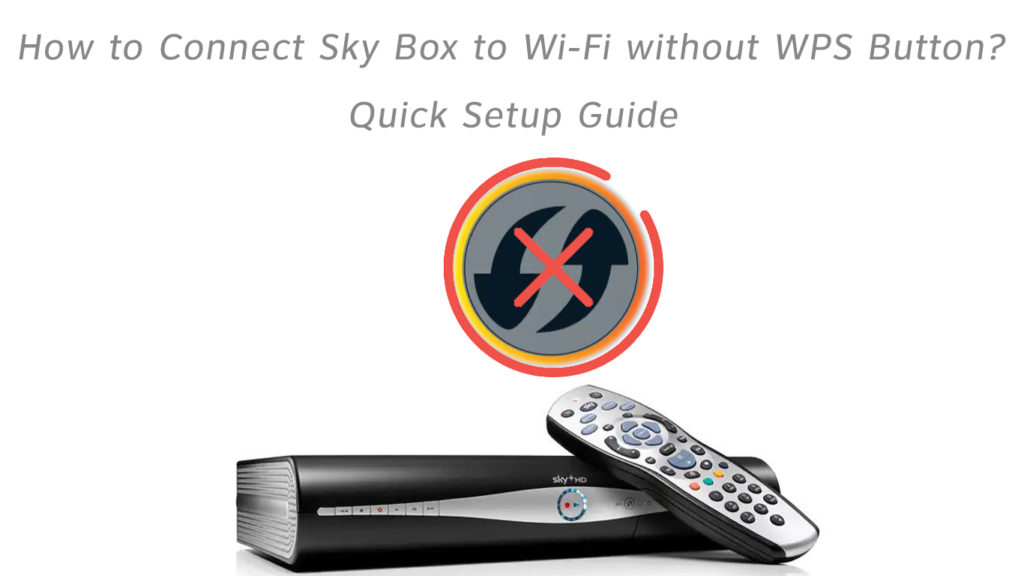
WPS nedir?
Wi-Fi korumalı sistem (WPS), şifre kullanmadan kablosuz bağlantılar yapmak için bir teknolojidir. Yönlendiricinin güvenlik anahtarını yakın olmaları koşuluyla çeşitli WI-Fi özellikli cihazlarla otomatik olarak paylaşmasına izin verir.
Özellikle, WPS bir bağlantıyı paylaşan iki cihaz arasında bilgi göndermeyi işler. Bağlantıyı yönetmez.
WPS düğmesi, dahili Wi-Fi'ye sahip tüm gökyüzü kutularında bulunur. Düğme, gökyüzü kutusunu yönlendiriciye, diğer WPS cihazlarına veya Sky Wi-Fi güçlendiricisine bağlamak için kullanılır.
- Kullanmak için yönlendiricinizdeki WPS düğmesine 2 saniye basın.
- Ardından bir dakika içinde gökyüzü kutunuzdaki WPS düğmesine basın. Cihazlar otomatik olarak bağlanmalıdır.
Bağlantı başarılı olursa, Skybox LED'i sağlam bir kehribar renkte aydınlatır.
Her şey sırayla!
Bir bağlantı kurmaya başlamadan önce, ürün yazılımı sürümünüzü kontrol etmeniz ihtiyatlıdır. Bunun amacı, Sky'dan ücretsiz ekipman yükseltmesi için uygun olup olmadığınızı görmektir.
Yazılım sürümünüzü kontrol etmek için Sky Remote'daki hizmete basın, ardından ayarlara gidin. Oraya girdikten sonra, sistem ayrıntılarını seçin ve yazılım sürümünüz 4E30 ile başlarsa, ücretsiz olarak yükseltme için Müşteri Desteği ile iletişime geçin.
WPS düğmesi olmadan nasıl bağlanır
WPS düğmesini kullanmadan gökyüzü kutusunu Wi-Fi'ye bağlamanın çeşitli yolları vardır. Gökyüzü kutunuzun WPS düğmesine sahip olup olmadığına bağlıdırlar.
Bunlar;
- Wi-Fi şifresini kullanma
Aşağıdaki adımları izledikten sonra Wi-Fi şifresini girerek Sky kutunuzu Wi-Fi'ye bağlayabilirsiniz.
- Hizmet hizmetleri sonra 0, sonra beş uzaktan kumanda basın ve sizi ağ sekmesine götürür. Alternatif olarak, Sky Remote'daki Services'e basın, ardından Ayarlar> Ağ.
- Ağ altında, gökyüzü kutunuzu Sky Internet'e bağlamak için üç seçenek vardır, şifre ile bağlantı seçin.
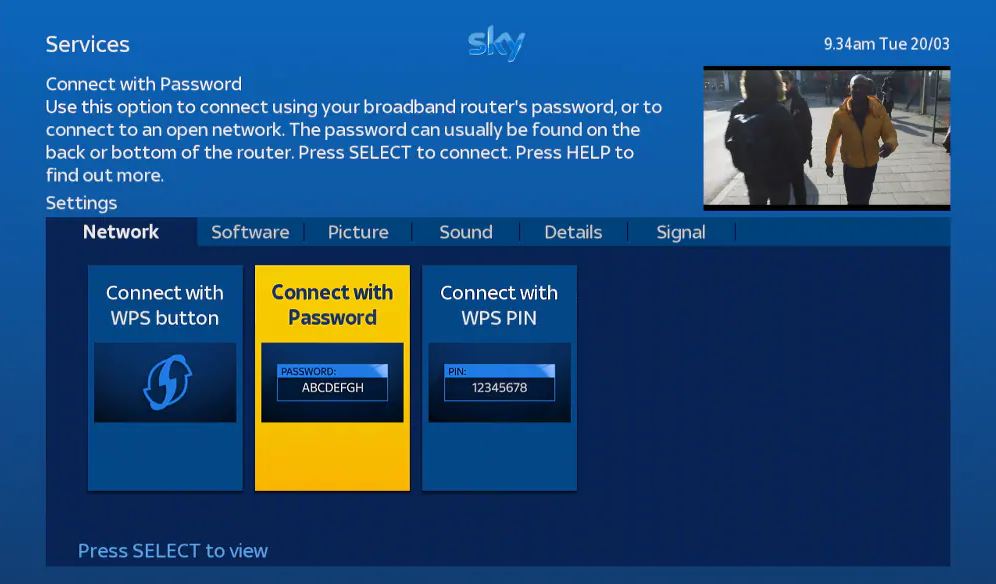
- Bu seçeneği seçtikten sonra, Skybox'ınız çevrenizdeki tüm kablosuz ağları arayacaktır. Ağ adınızı bulun ve seçin.
- Ardından, bir istem , Wi-Fi şifrenizi girmenizi gerektirecektir. Parolanızı bilmiyorsanız, Wi-Fi adınızla birlikte yönlendiricinizdeki etikette bulabilirsiniz.
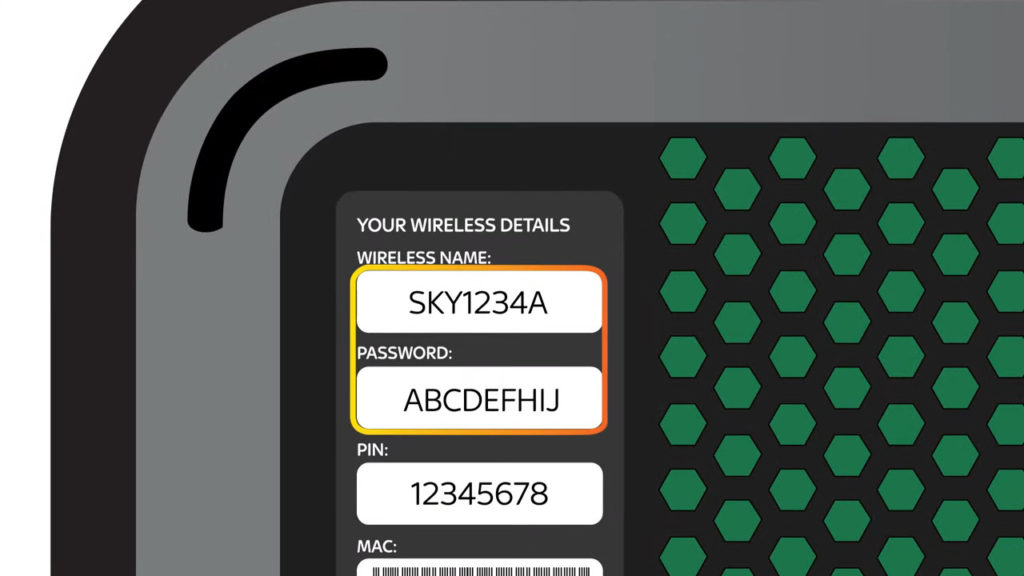
Ayrıca, Wi-Fi şifrelerinin büyük / küçük harfe duyarlı olduğunu unutmayın; Bu nedenle, sizinkini dikkatlice girin.
- Bağlantı başarılı olursa ekranda bir bildirim görünecektir. Uzaktan kumandadaki kırmızı düğmeye basın ve Sky hizmetlerinin tadını çıkarmak için yakalayı seçin.
- Kablosuz konektörü kullanma
Sky kutunuzda Wi-Fi özellikleri yoksa ve hala bir bağlantı kurmak için WPS kullanmak istiyorsanız, bir yol var. Ancak, ceplerinize biraz daha derine inmenizi gerektirecektir.
Diğer seçenek bir gökyüzü kablosuz konektör kutusu satın almaktır. Dahili Wi-Fi olmayan gökyüzü kutularının internete erişmesini sağlayan bir eşlik cihazıdır.
Konektör kutusu, WPS düğmesini kullanmadan veya kullanmadan Wi-Fi'ye bağlanabilir. Yönlendiricinizin WPS düğmesi varsa WPS bağlantısını kullanabilirsiniz.

Kutuyu kurmak için:
- Ethernet kablonunun bir ucunu Skybox'a, diğer ucunu konektör kutusuna takın. Her iki bağlantı noktası da yeşildir.
- Ardından, güç kablosunu kablosuz konektörün mavi bağlantı noktasına, diğer ucu bir güç soketine takın.
- SD501 modeli için, USB kablosunun daha büyük ucunu Skybox'a ve daha küçük ucu kablosuz konektör kutusuna bağlayın.
- TV'nizi açın ve size geniş bant bağlantı algılamasını bildiren bir mesaj göreceksiniz.
- Yaklaşık iki dakika bekleyin ve mevcut kablosuz ağların bir listesini göreceksiniz.
- Uzak anahtarlarınızı kullanarak ağınızı seçin ve şifreyi girin.
- Sonra, bağlantı ayrıntılarınızla birlikte bir bildirim ekranı görünecektir. Yedek düğmesine basın ve gitmeye hazırsınız.
Kablosuz bir konektör kullanırken, gökyüzü kutunuza yakın yerleştirin ve yerden uzak olduğundan emin olun. Skybox ve Skybox arasında hiçbir engel olmadığı sürece Skybox'a veya yanına koyabilirsiniz.
SC201 kutu modelinin çalışmak için bir güç adaptörü ve bir Ethernet kablosu gerektirdiğini belirtmek önemlidir. SD501Model ise güç ve veri paylaşım kablosu olarak bir USB kablosu kullanır.
Ayrıca gökyüzünün artık kablosuz konektör birimlerini üretmediğini belirtmek gerekir. Bu nedenle, bunları satın almak istiyorsanız, ikinci ellere yerleşmeniz gerekecektir.
- WPS pimini kullanma
Alternatif olarak, hem gökyüzü kutunuz hem de yönlendiriciniz WPS'yi destekliyorsa, her iki cihazdaki WPS düğmelerine mutlaka dokunmadan kullanabilirsiniz.
Sky Remote Press hizmetlerinizdeki WPS PIN'ini kullanarak bağlanmak için.
Ardından Ayarlar> Ağa gidin, WPS PIN ile bağlantı kurmayı seçin ve ekranınızdaki istemleri izleyin.
Bazı yönlendiricilerin mutlaka bir WPS düğmesi yoktur, ancak WPS işlevselliğine sahiptir. Erişmek için yönlendiriciler IP adresiniz aracılığıyla yönlendiriciler yönetim sayfasını ziyaret edin. En yaygın olanları 192.168.0.1 ve 192.168.1.1'dir .
WPS ayarları büyük olasılıkla gelişmiş ayarlar altındadır. Ayarları tespit edemezseniz, bunlar isimlerin altında olabilir; Hızlı Güvenli Kurulum (QSS), Push N Connect veya Wi-Fi Simple Config.
WPS pin yöntemini kullanmak, bağlantınıza erişmek için kaba bir kuvvet saldırısı kullanmak kolay olduğundan daha az güvenlidir.
Video Eğitimi - Gökyüzü Kutunuzu Wi -Fi'ye bağlamanın yolları
Dikkat edilmesi gereken noktalar
Bir gökyüzü kutusu veya bir Sky HD kutusu ile Sky Q kutusu arasında bir fark vardır. Farklılıklar arasında Sky Q'nun WPS düğmesi ile daha ince ve daha küçük olmasıdır.
Sky HD kutuları Sky Q kutularının öncülleridir; Bu nedenle, daha yeni Sky Q sürümüne yükseltmeyi düşünmelisiniz. Bir yükseltme, tüm güvenlik boşlukları yamalı ile güncel özelliklere sahip olmanızı sağlar.
Önerilen Kaynaklar:
- Sky yönlendiricisinde internet ışığı yok: olası nedenler ve hızlı düzeltmeler
- Gökyüzü hub internet ışığı yanıp sönen turuncu
- Sky Q mini kutum neden donmaya devam ediyor?
- WPS ışığı yönlendiricimde olmalı mı?
- WPS pimini kullanarak Wi-Fi'ye nasıl bağlanır? (Kısa bir rehber)
WPS Push düğmesi yönteminin kullanımı daha kolay ve daha hızlı olsa da, birkaç dezavantajı vardır. Bunlar arasında çok güvenli olmaması ve yönlendiricinize fiziksel erişimi olan herkes bağlantınıza erişebileceğidir.
Ayrıca, yukarıdaki yöntemler yardımcı olmazsa, bir Ethernet bağlantısı kullanabilirsiniz. Gökyüzünü ve diğer kablosuz cihazları yönlendiricinize bağlamanın en güvenilir ve en hızlı yoludur.
Son düşünceler
Umarım, yukarıdaki bilgiler WPS bağlantılarının ve gökyüzü kutularının kafa karıştırıcı dünyasını anlamak için bir işarettir. Cihazlarınızı alternatif yöntemler kullanarak bağlarken, diğer tüm kablo bağlantılarının doğru bir şekilde yapıldığından emin olun. Şimdi yapmanız gereken tek şey , Wi-Fi korumalı kurulumu kullanırken rahatlık üzerinde güvenliği seçme yükünü taşımaktır.
